通过Excel表格数据生成饼状图是一个直观展示数据分布和比例的有效方式。以下是详细的步骤:
一、准备数据
打开Excel表格,确保你的数据已经按照你希望展示的顺序排列好。
通常,饼图需要一列表示分类的数据(如产品名称、部门名称等),另一列表示对应的数值数据(如销售额、费用等)。
二、选择数据并插入饼图
选中包含分类和数值数据的单元格区域。
在Excel的菜单栏中,点击“插入”选项卡。
在“图表”组中,找到并点击“饼图”按钮。Excel提供了多种饼图类型,如普通饼图、3D饼图、复合饼图、圆环图等。你可以根据实际需要选择合适的类型。
点击选中的饼图类型后,Excel会自动在当前工作表中插入一个饼图。
三、调整和优化饼图
调整图表源数据:
如果插入的饼图没有包含所有你想要展示的数据,可以通过右键点击饼图,选择“选择数据”来修改图表源数据。
在弹出的对话框中,你可以添加、删除或重新排列数据系列。
添加图表标题和数据标签:
右键点击饼图,选择“插入标题”来添加图表标题。标题应该简洁明了,能够概括饼图的主要内容。
同样地,选择“添加数据标签”可以为饼图的各个部分添加数据标签。数据标签可以显示具体的数值或百分比,有助于观众更直观地理解数据。
美化图表:
Excel提供了丰富的图表样式和颜色选项。你可以通过点击图表上方的“图表样式”和“图表颜色”按钮来美化你的饼图。
你可以更改饼图的颜色、边框、阴影等效果,使其更加符合你的审美和展示需求。
旋转和分离扇区:
你可以旋转饼图中的扇区,以便从不同角度查看数据分布。右键点击饼图,选择“设置图表区域格式”,在“第一扇区起始角度”下调整角度值。
分离扇区可以强调各个值之间的差异。右键点击饼图中的数据系列,选择“设置数据系列格式”,在“饼图分离程度”下调整分离百分比。
四、导出和分享饼图
导出饼图:
如果你需要将饼图导出为图片或其他格式,可以点击图表上方的“文件”菜单,选择“另存为”或“导出”选项。
在弹出的对话框中,选择你需要的文件格式(如PNG、JPEG、PDF等),并设置文件保存的位置和名称。
分享饼图:
你可以将生成的饼图通过电子邮件、云存储等方式分享给相关人员或部门。
在分享时,建议附上简要的说明或注释,以便接收者更好地理解饼图的内容和含义。
通过以上步骤,你可以在Excel中轻松制作出美观且实用的饼图,为你的数据分析和报告增添视觉效果。
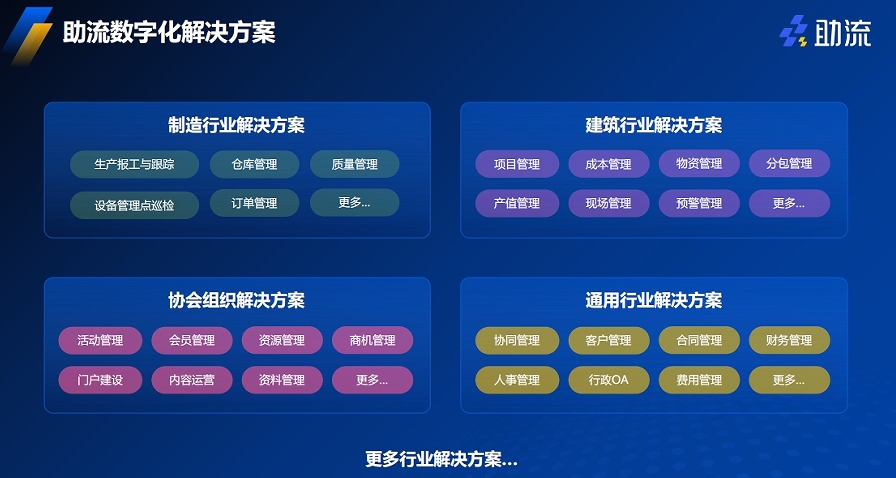
以上内容由AI生成,仅供学习参考,本站不提供疑问解答,请自行百度
相关推荐:
下一篇:excel如何冻结单元格
2025-04-04
2025-04-04
2025-04-04
2025-04-04
2025-04-04
2025-04-03
2025-04-03
2025-04-03
2025-04-03
2025-04-03